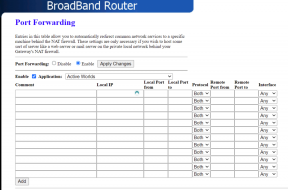Aktiver eller deaktiver oppstartslogg i Windows 10
Miscellanea / / November 28, 2021
Aktiver eller deaktiver oppstartslogg i Windows 10: En oppstartslogg inneholder en logg over alt som er lastet inn i minnet fra datamaskinens harddisk. Filen heter enten ntbtlog.txt eller bootlog.txt avhengig av alderen på PC-en og operativsystemet. Men i Windows heter loggfilen ntbtlog.txt som inneholder vellykkede og mislykkede prosesser som ble startet under oppstart av Windows. Denne oppstartsloggen kommer i bruk når du feilsøker et problem relatert til systemet ditt.
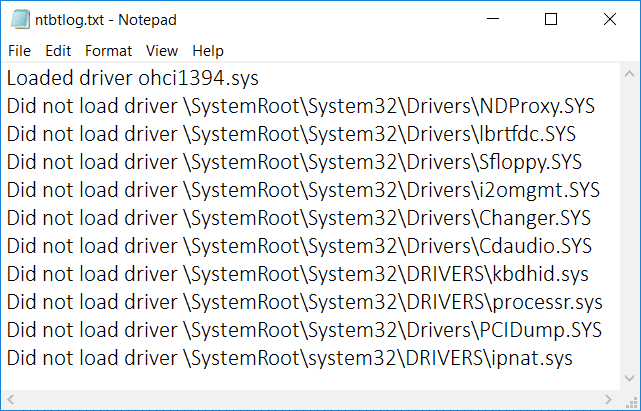
Oppstartsloggen lagres vanligvis i C:\Windows\ i filen som heter ntbtlog.txt. Nå er det to måter du enten kan aktivere eller deaktivere oppstartsloggen på. Så uten å kaste bort tid, la oss se hvordan du aktiverer eller deaktiverer oppstartslogg i Windows 10 ved hjelp av veiledningen nedenfor.
Innhold
- Aktiver eller deaktiver oppstartslogg i Windows 10
- Metode 1: Aktiver eller deaktiver oppstartslogg ved hjelp av systemkonfigurasjon
- Metode 2: Aktiver eller deaktiver oppstartslogg ved å bruke Bcdedit.exe
Aktiver eller deaktiver oppstartslogg i Windows 10
Sørg for å opprette et gjenopprettingspunkt bare i tilfelle noe går galt.
Metode 1: Aktiver eller deaktiver oppstartslogg ved hjelp av systemkonfigurasjon
1. Trykk på Windows-tasten + R og skriv deretter msconfig og treffer Tast inn.

2.Bytt til Boot-fanen i Systemkonfigurasjon vindu.
3.Hvis du vil aktivere oppstartslogg, sørg for å hake av "Oppstartslogg" under Oppstartsalternativer.
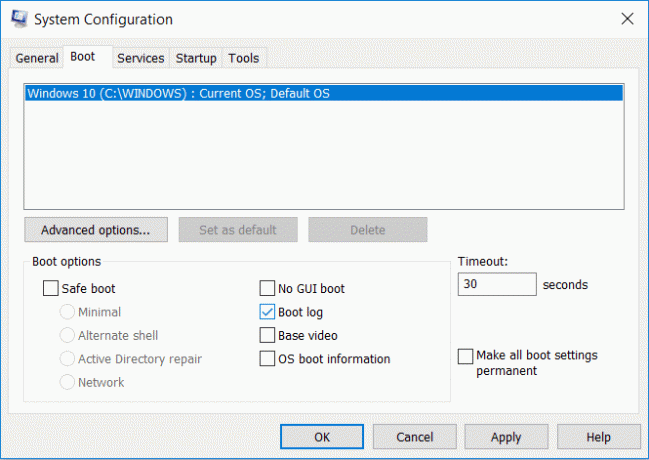
4.I tilfelle du trenger å deaktivere oppstartsloggen, så er det bare fjern merket for "Oppstartslogg".
5.Nå vil du bli bedt om å starte Windows 10 på nytt, bare klikk på Omstart for å lagre endringer.

Metode 2: Aktiver eller deaktiver oppstartslogg ved å bruke Bcdedit.exe
1. Trykk på Windows-tasten + X og velg Kommandoprompt (admin).

2.Skriv inn følgende kommando i cmd og trykk Enter:
bcdedit
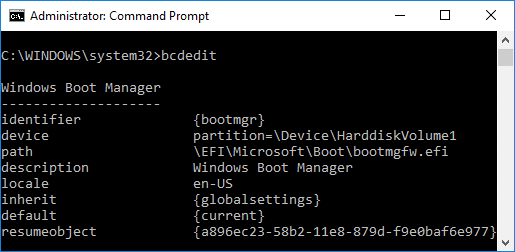
3. Så snart du trykker Enter, vil kommandoen vise alle operativsystemer og deres oppstartsposter.
4. Sjekk beskrivelsen for "Windows 10" og under bootlog se om den er aktivert eller deaktivert.
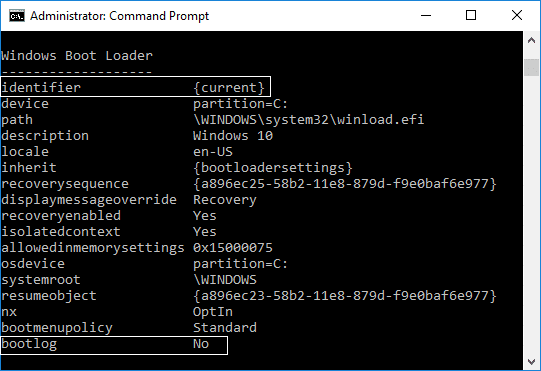
5. Du må bla ned til identifikatordelen noter deretter ned identifikator for Windows 10.
6. Skriv inn følgende kommando i cmd og trykk Enter:
For å aktivere oppstartslogg: bcdedit /set {IDENTIFIER} bootlog Ja
For å deaktivere oppstartslogg: bcdedit /set {IDENTIFIER} bootlog No
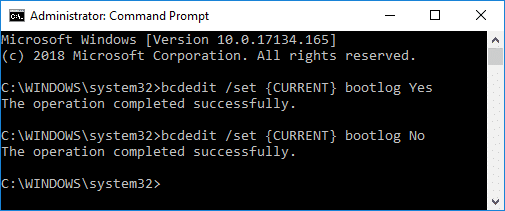
Merk: Erstatt {IDENTIFIER} med den faktiske identifikatoren du noterte ned i trinn 5. For å aktivere oppstartslogg vil den faktiske kommandoen for eksempel være: bcdedit /set {current} bootlog Ja
7. Lukk cmd og start PC-en på nytt for å lagre endringene.
Anbefalt:
- Aktiver eller deaktiver nattlys i Windows 10
- Reparer Bluetooth som mangler fra Windows 10-innstillinger
- Fjern blå pilikon på komprimerte filer og mapper i Windows 10
- Aktiver eller deaktiver Bluetooth i Windows 10
Det var det, du lærte med hell Slik aktiverer eller deaktiverer du oppstartslogg i Windows 10 men hvis du fortsatt har spørsmål angående denne opplæringen, kan du gjerne spørre dem i kommentarfeltet.